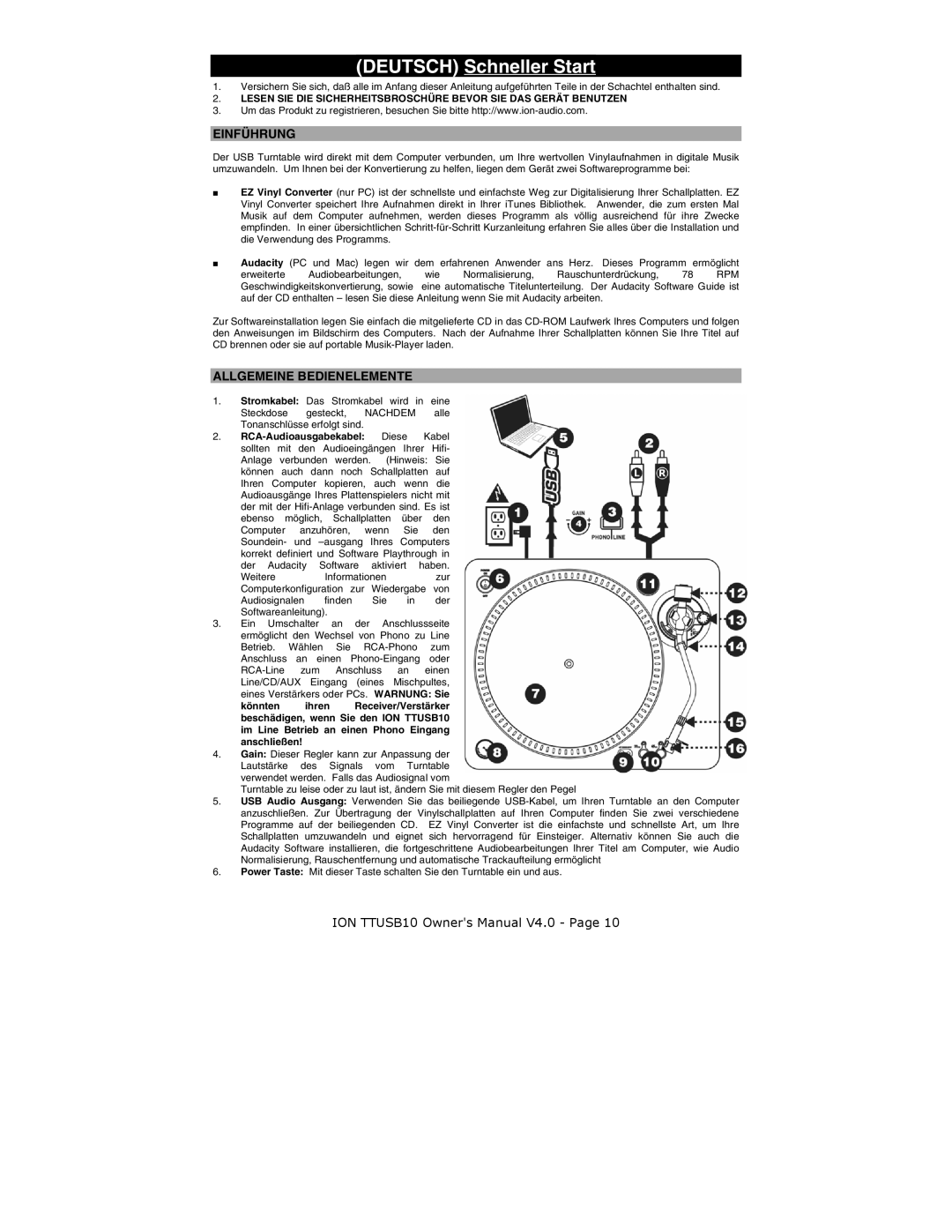(DEUTSCH) Schneller Start
1.Versichern Sie sich, daß alle im Anfang dieser Anleitung aufgeführten Teile in der Schachtel enthalten sind.
2.LESEN SIE DIE SICHERHEITSBROSCHÜRE BEVOR SIE DAS GERÄT BENUTZEN
3.Um das Produkt zu registrieren, besuchen Sie bitte
EINFÜHRUNG
Der USB Turntable wird direkt mit dem Computer verbunden, um Ihre wertvollen Vinylaufnahmen in digitale Musik umzuwandeln. Um Ihnen bei der Konvertierung zu helfen, liegen dem Gerät zwei Softwareprogramme bei:
EZ Vinyl Converter (nur PC) ist der schnellste und einfachste Weg zur Digitalisierung Ihrer Schallplatten. EZ Vinyl Converter speichert Ihre Aufnahmen direkt in Ihrer iTunes Bibliothek. Anwender, die zum ersten Mal Musik auf dem Computer aufnehmen, werden dieses Programm als völlig ausreichend für ihre Zwecke empfinden. In einer übersichtlichen
Audacity (PC und Mac) legen wir dem erfahrenen Anwender ans Herz. Dieses Programm ermöglicht
erweiterte Audiobearbeitungen, wie Normalisierung, Rauschunterdrückung, 78 RPM Geschwindigkeitskonvertierung, sowie eine automatische Titelunterteilung. Der Audacity Software Guide ist auf der CD enthalten – lesen Sie diese Anleitung wenn Sie mit Audacity arbeiten.
Zur Softwareinstallation legen Sie einfach die mitgelieferte CD in das
ALLGEMEINE BEDIENELEMENTE
1.Stromkabel: Das Stromkabel wird in eine Steckdose gesteckt, NACHDEM alle Tonanschlüsse erfolgt sind.
2.
Weitere Informationen zur Computerkonfiguration zur Wiedergabe von
Audiosignalen finden Sie in der Softwareanleitung).
3.Ein Umschalter an der Anschlussseite ermöglicht den Wechsel von Phono zu Line Betrieb. Wählen Sie
könnten ihren Receiver/Verstärker beschädigen, wenn Sie den ION TTUSB10 im Line Betrieb an einen Phono Eingang anschließen!
4.Gain: Dieser Regler kann zur Anpassung der Lautstärke des Signals vom Turntable verwendet werden. Falls das Audiosignal vom
Turntable zu leise oder zu laut ist, ändern Sie mit diesem Regler den Pegel
5.USB Audio Ausgang: Verwenden Sie das beiliegende
6.Power Taste: Mit dieser Taste schalten Sie den Turntable ein und aus.
ION TTUSB10 Owner's Manual V4.0 - Page 10